Luminosité et couleur d'une vidéo
 Pour enregistrer tout en contrôlant la surexposition (Knee)
Pour enregistrer tout en contrôlant la surexposition (Knee)
Ce chapitre décrit les réglages de la luminosité et de la couleur utilisés durant un enregistrement vidéo.
|
Veuillez également consulter ces sections. – Compensation de l’exposition – Verrouillage de la mise au point et de l’exposition (Verrouillage AF/AE) |
[Niveau de luminosité]
![]()
![]()
![]()
![]()
![]()
![]()
![]()
![]()
Il est possible de sélectionner la plage de luminance adaptée à l’utilisation de l’enregistrement vidéo.
Vous pouvez la régler sur [16-235] ou sur [16-255], la norme pour la vidéo, ou sur [0-255], qui couvre entièrement la plage de luminance, de la même manière que pour les photos.

 [
[![]() ]
]  [
[![]() ]
]  Sélectionnez [Niveau de luminosité]
Sélectionnez [Niveau de luminosité]
Configuration : [0-255]/[16-235]/[16-255]
|
|
[Niv. Master Pedestal]
![]()
![]()
![]()
![]()
![]()
![]()
![]()
![]()
Il est possible de régler le niveau de noir, qui sert de référence aux images.
-
Réglez la molette de sélection du mode sur [
 ].
].

-
Sélectionnez [Niv. Master Pedestal].


 [
[![]() ]
]  [
[![]() ]
]  [Niv. Master Pedestal]
[Niv. Master Pedestal]
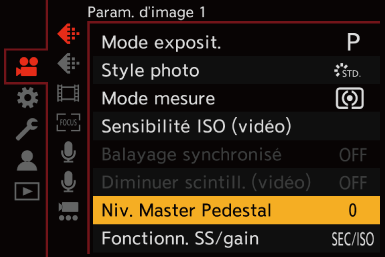
-
Ajustez le Master pedestal.
 Tournez
Tournez  ,
,  ou
ou  .
.
 Peut être réglé dans la plage située entre
Peut être réglé dans la plage située entre  15 et
15 et  15.
15.
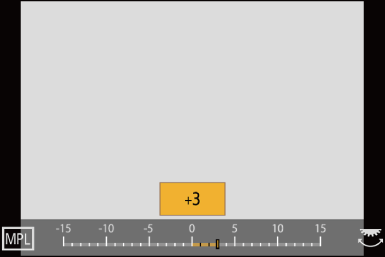
|
– [V-Log L] ([Style photo]) |
Pour enregistrer tout en contrôlant la surexposition (Knee)
![]()
![]()
![]()
![]()
![]()
![]()
![]()
![]()
Lorsque [Style photo] est réglé sur [709Like], il est possible de régler le paramètre du mode de contrôle du coude pour que l’enregistrement puisse être effectué avec une surexposition minime.
-
Réglez [Style photo] sur [709Like].


 [
[![]() ]
]  [
[![]() ]
]  [Style photo]
[Style photo]  [709Like]
[709Like]
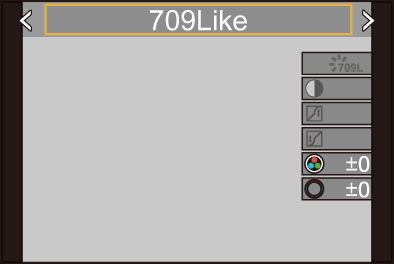
-
Appuyez sur [Q].
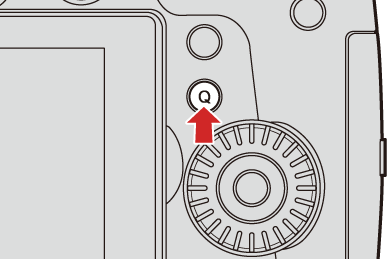
-
Sélectionnez un paramètre du mode de contrôle du coude.
 Appuyez sur
Appuyez sur 
 pour sélectionner un paramètre.
pour sélectionner un paramètre.
[Auto]
Règle automatiquement les niveaux de compression des zones hautement lumineuses.
[Manuel]
Vous pouvez définir la luminance au début de la compression (Point principal knee) et l’intensité de la compression (Pente principale knee).
Appuyez sur 
 pour sélectionner un élément, puis appuyez sur
pour sélectionner un élément, puis appuyez sur 
 pour le paramétrer.
pour le paramétrer.
[POINT] : Knee Master Point
[SLOPE] : Knee Master Slope
 Tournez
Tournez  pour régler le point principal du contrôle du coude et
pour régler le point principal du contrôle du coude et  pour régler la pente principale du contrôle du coude.
pour régler la pente principale du contrôle du coude.
 Les valeurs comprises dans les plages suivantes peuvent être sélectionnées :
Les valeurs comprises dans les plages suivantes peuvent être sélectionnées :
– Point principal Knee : 80,0 à 107,0
– Pente principale du contrôle du coude : 0 à 99
[Non]
-
Validez votre sélection.
 Appuyez sur
Appuyez sur  ou
ou  .
.
[Sensibilité ISO (vidéo)]
![]()
![]()
![]()
![]()
![]()
![]()
![]()
![]()
Cela permet de définir les limites inférieures et supérieures de la sensibilité ISO lorsque celle-ci est réglée sur [AUTO].
-
Réglez la molette de sélection du mode sur [
 ].
].

-
Réglez [Sensibilité ISO (vidéo)].


 [
[![]() ]
]  [
[![]() ]
]  [Sensibilité ISO (vidéo)]
[Sensibilité ISO (vidéo)]
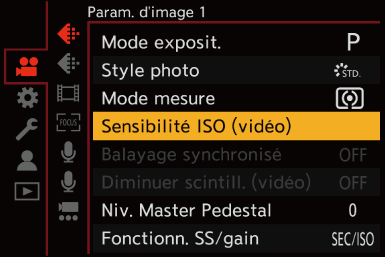
 Éléments de configuration ([Sensibilité ISO (vidéo)])
Éléments de configuration ([Sensibilité ISO (vidéo)])
|
[Régl. Limite Inf. ISO Auto] |
Permet de définir la limite inférieure de la sensibilité ISO lorsque celle-ci est réglée sur [AUTO].
|
|
[Régl. Limite Sup. ISO Auto] |
Permet de définir la limite supérieure de la sensibilité ISO lorsque celle-ci est réglée sur [AUTO].
|
|
|
